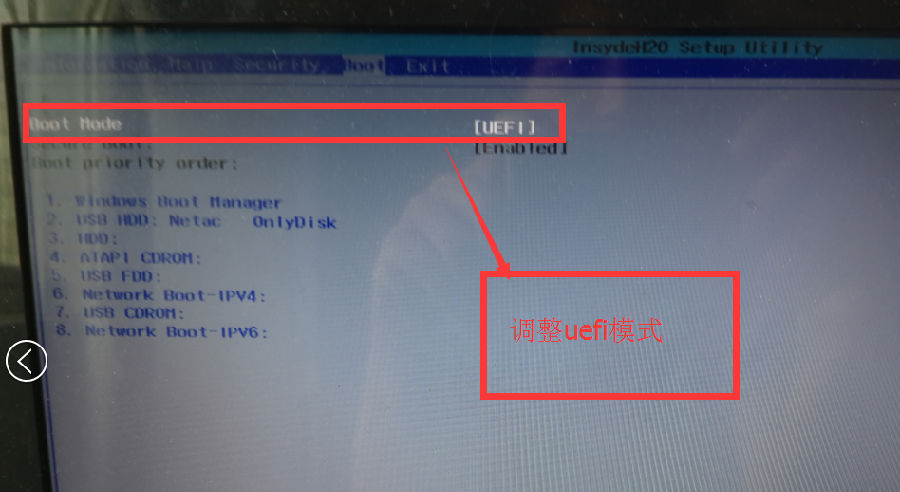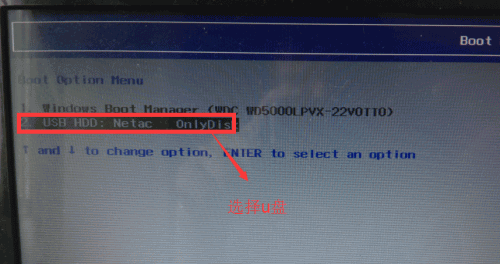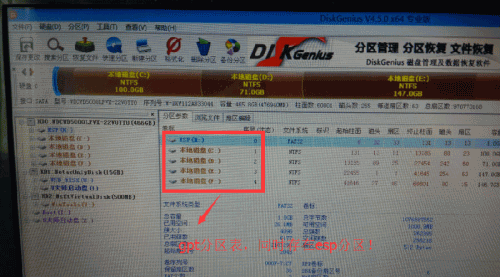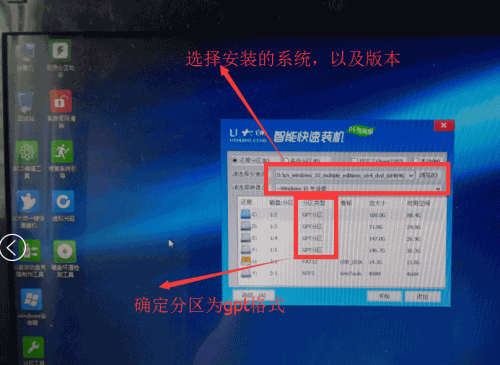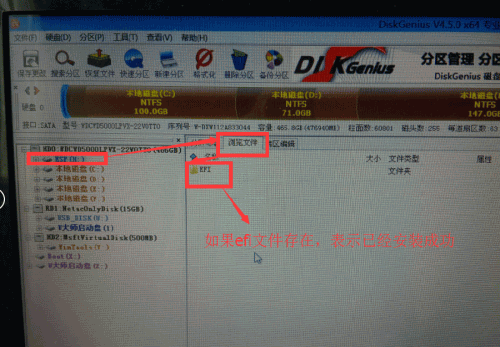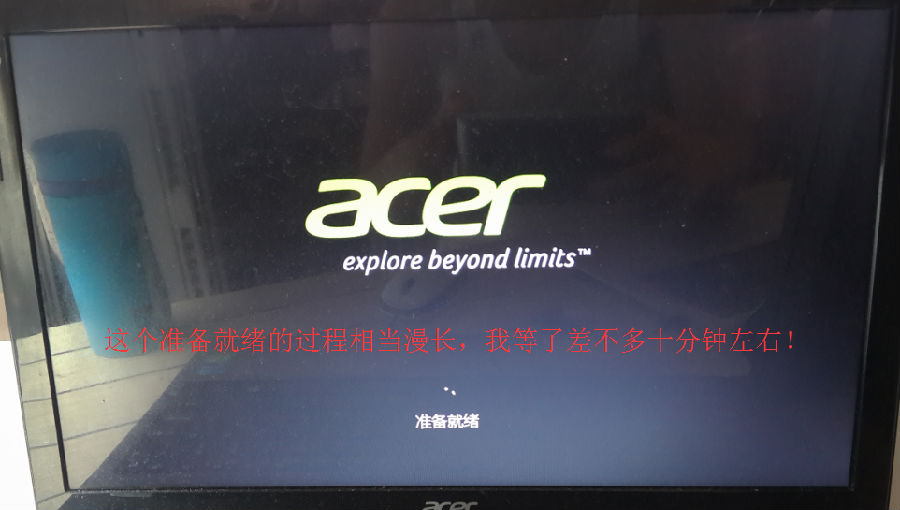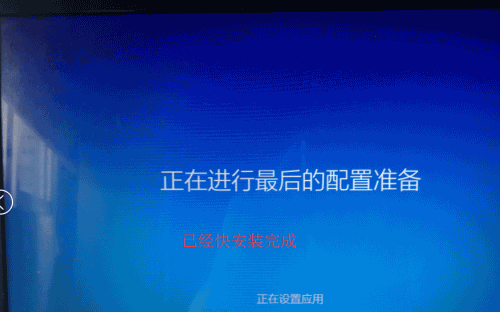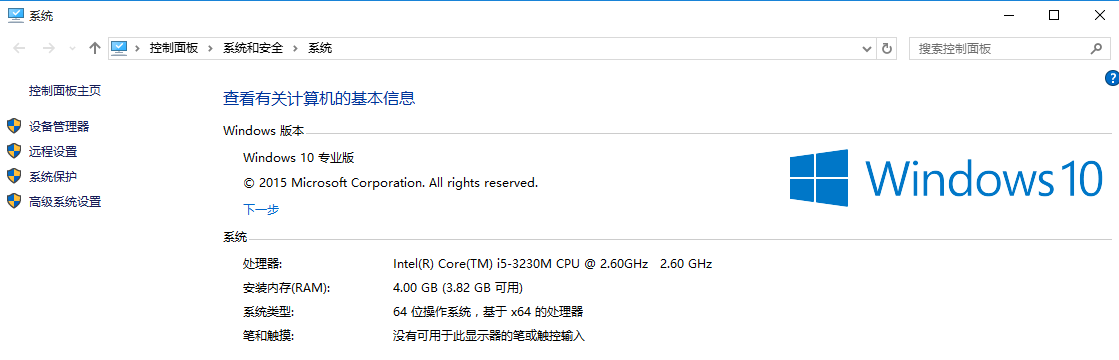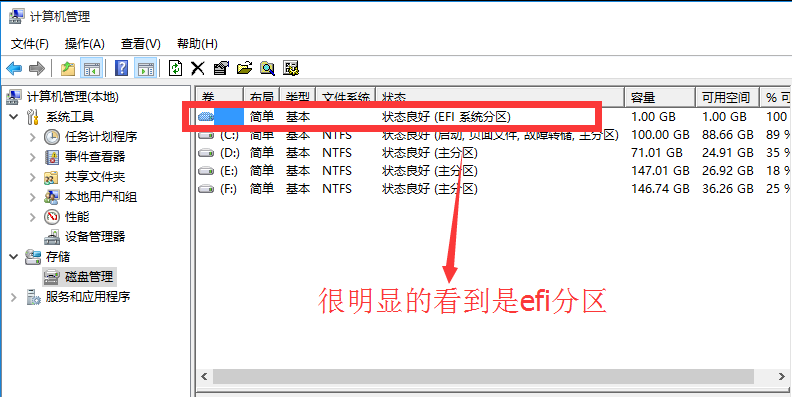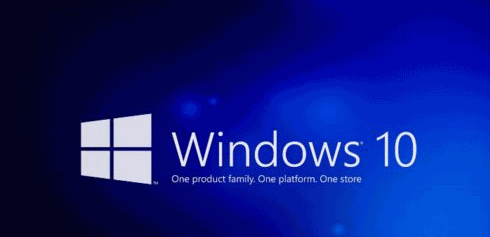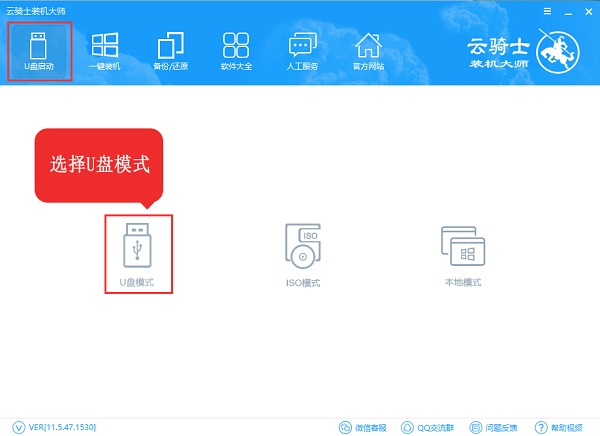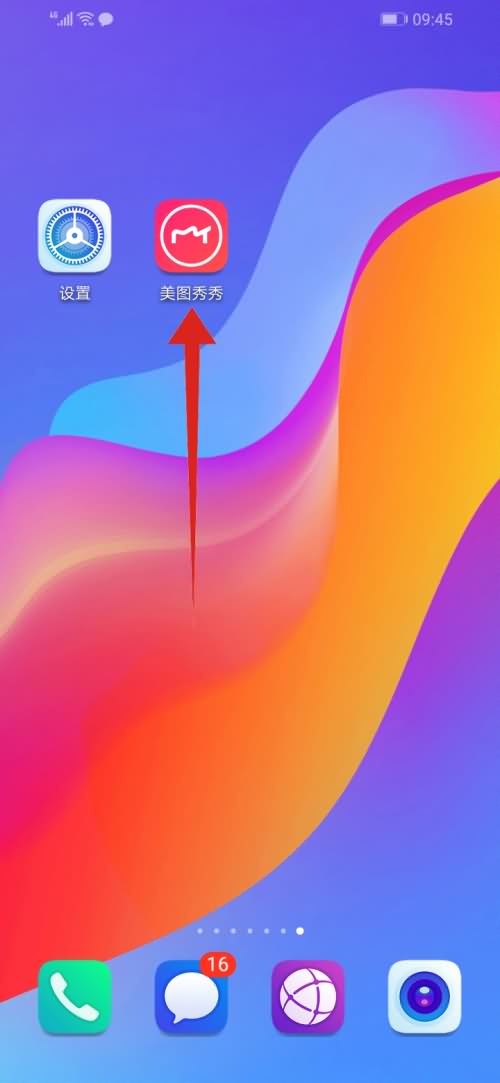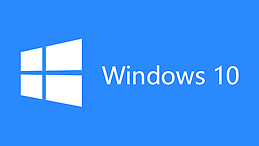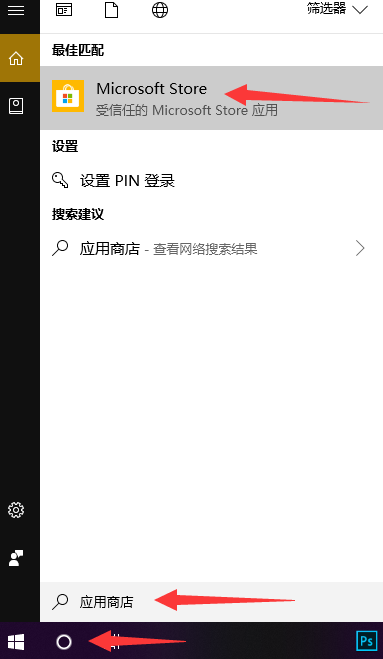uefi如何重装win10系统 uefi重装win10系统的方法
发布于:2020-04-22 09:01:31发布者:天晴网友
uefi如何重装win10系统?下面就一起来看看uefi重装win10系统的方法吧。
第一步、制作启动盘
第二步、调整bios;
注意,如果你的bios本来就是uefi启动的此步略过;如果不是,请将bios设置成uefi启动。
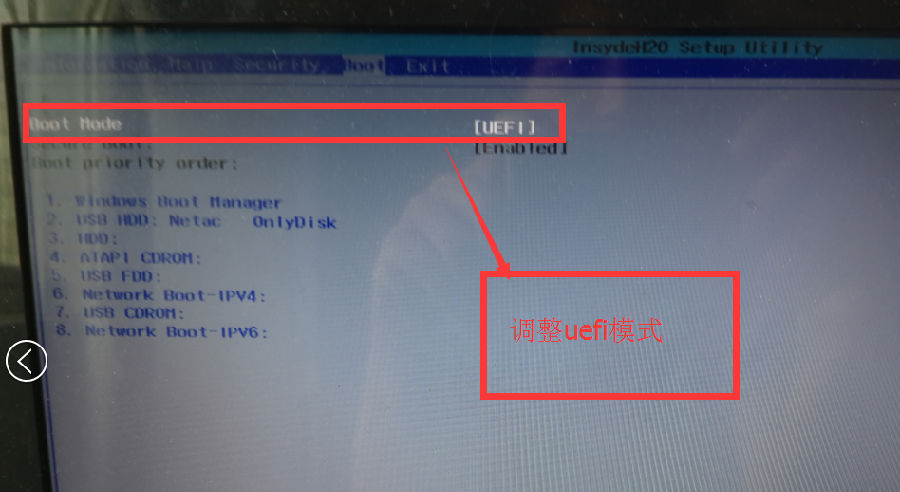
第三步、进入启动盘;
按快速启动键或者直接在bios里将u盘设置为第一启动项,进入启动盘。
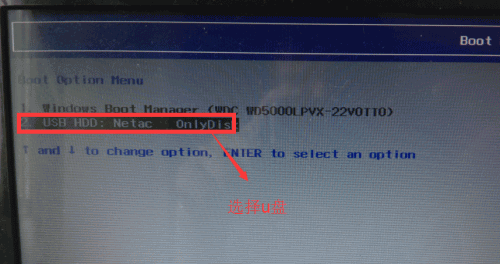
第四步、调整分区;
如果你原本就是uefi启动,并且分区表格式是gpt的,有esp分区,直接格式化esp分区。
如果不是uefi启动的,请先转换磁盘为gpt分区,然后创建esp分区,具体方法,请看顶部win8改装win7方法整理里面有详细的分区调整方法!
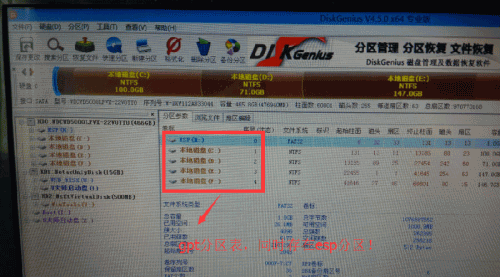
第五步、安装;
调整完分区之后,我们开始安装,打开智能快速安装工具,选中win10文件,选择专业版,开始安装。
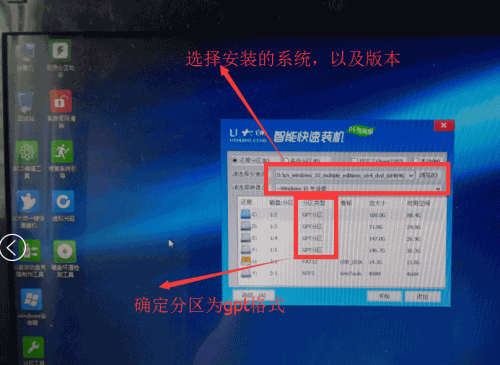
耐心等待安装完成,安装完成之后,不要重启,注意是不要重启,我们打开分区工具,选择esp分区,点浏览,查看是否有写入文件,文件一般都是efi文件夹!如果有,表示我们已经成功还原了。
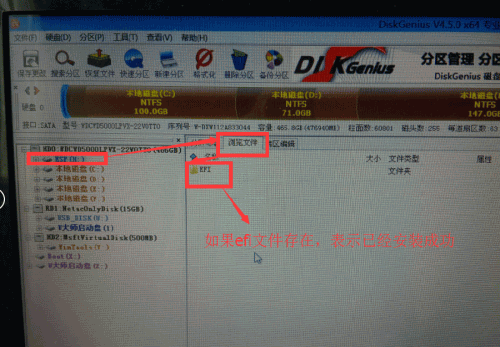
第六步、部署系统:
这一步其实是个等的过程,时间有点漫长。这里我不多讲,一步步的设置就行了。
最后检测下是不是uefi安装的,打开我们的磁盘管理,很清楚的看到efi分区。
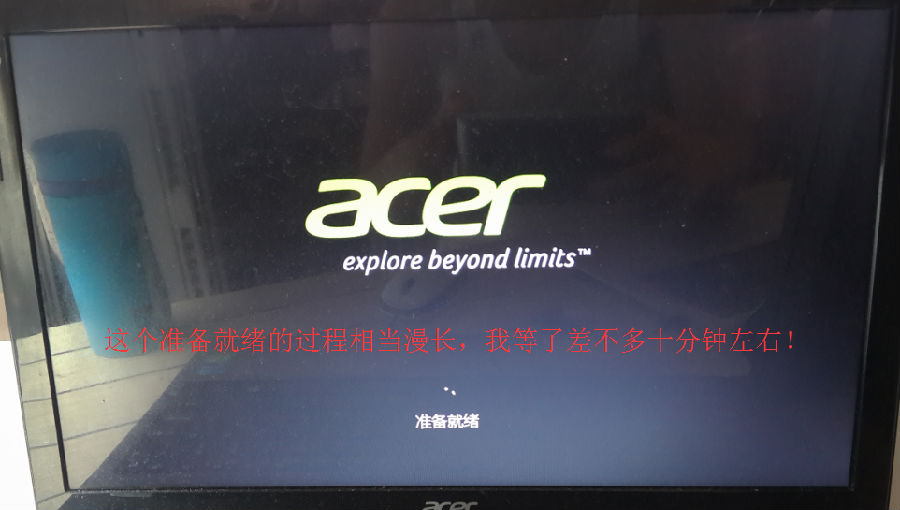
中间设置图片有点多,小编偷个懒,不一张张的贴出了;
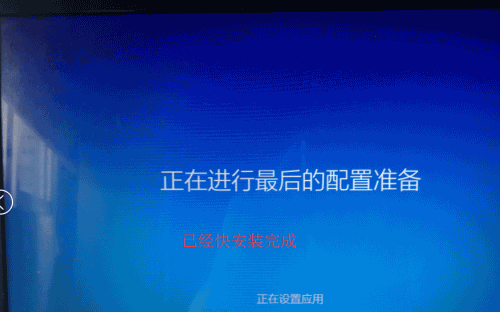
最后放出这两张图,表示已经安装成功;
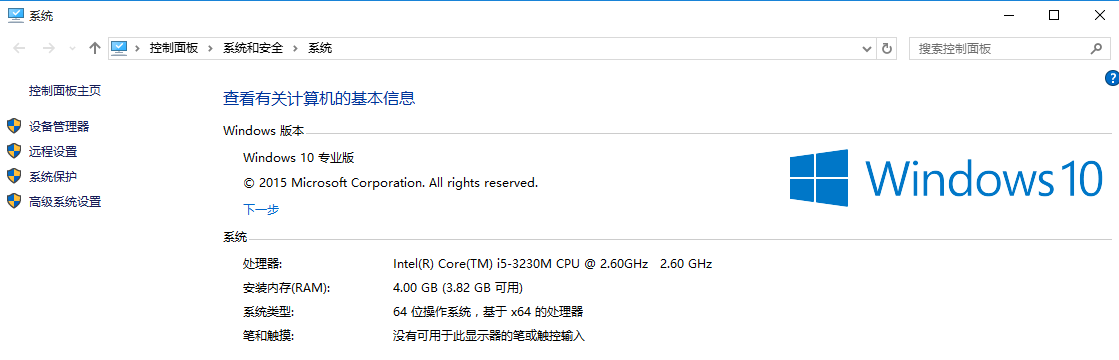
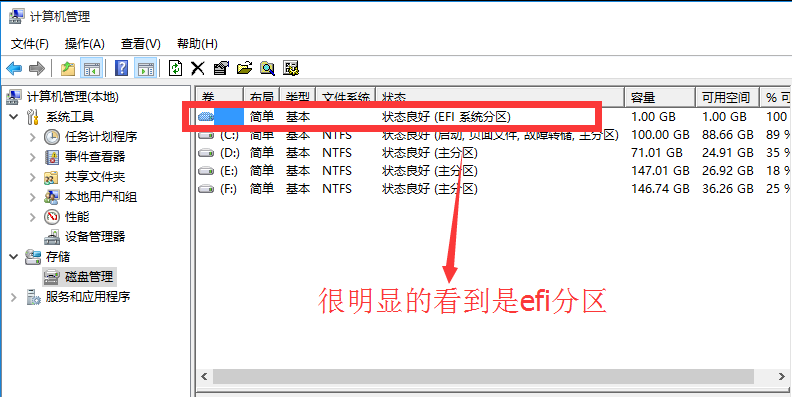
以上就是关于uefi重装win10系统的方法了。
声明:该文观点仅代表作者本人,天晴滚动网系信息发布平台,仅提供信息存储空间服务。
-
win10可以重装win7吗?下面就由小编告诉您win10可不可以重装win7。 答案当然是可以的。我们首先全盘格式化操作,也就是将整个硬盘进行格式化操作,再重装win7系统就ok了。 注意事项1.进
-
手机如何删除 淘宝 退款记录? 打开自己手机上安装的手机淘宝,进入淘宝的主页面,点击右下角我的淘宝,在我的订单里选择退款/售后选项,选中想删除的订单,点击查看详细进入该
-
U盘这样东西相信大家都不陌生。不过很多用户应该不知道吧?U盘除了可以存储文件之外,还可以通过装机软件制作为启动盘。在我们电脑出现问题的时候,就可以通过制作成启动盘的
-
如何去掉图片上的涂鸦 ?一起来了解一下。 可用 美图秀秀 app去除,方法如下: 01 在手机上安装好美图秀秀并打开它,点击图片美化,选择照片 02 然后在屏幕下方找到消除笔并点击它,
-
重装系统是为了解决电脑卡顿等问题,但是如果重装系统后,经常卡死怎么办?一些用户在重装系统win10后发现,电脑时不时会出现卡死的现象。出现这种情况的原因多种多样,所以排查
-
win10主题如何更换,教你更改win10系统主题的小方法
win10主题如何安装呢?很多朋友刚升级win10系统,想要更换主题却不知如何更换。其实在win10系统中有一个应用商店,我们在其中下载安装就可以啦。我给大家整理了详细步骤,赶紧来学习